Cómo usar la característica 'Font Font' de Photoshop

Los diseñadores y creativos de todos los campos son como las urracas en su apetito por coleccionar cosas brillantes y brillantes. Probablemente todos tenemos una cuenta de cuenta, Pinterest y Tumblr para documentar y mostrar las cosas que vemos y las fotos que tomamos. Si eres algo como yo, entonces la recopilación de muestras de tipo probablemente forma parte de ese ejercicio, con la intención de desenterrar esa fuente que has visto en línea o fuera en la naturaleza que sería perfecto para un proyecto que estás trabajando en.
Con la nueva adición de la función de fuentes de partido en la última versión de Photoshop, Adobe Ha tomado el trabajo de la Pierna de la laboriosa tarea de armar el libro de fuentes, su tipo de cliente o Foundries en línea para obtener el partido más cercano a la muestra de tipografía que ha visto. Con Font Font, Photoshop analizará la muestra de tipo y sugerirá la coincidencia más cercana de sus fuentes con licencia y también hacer sugerencias para obtener fuentes que puedan tener licencia que coincidan con la muestra.
En los próximos cinco pasos, explicaré cómo usar la función de fuentes de coincidencia, cómo obtener los mejores resultados de él, y también algunas consideraciones que ayudarán a lograr una mejor coincidencia.
01. Recopilar material de origen

Este es el bit de diversión. Sin duda, ya tiene un amplio suministro de tipografía de moda tomada de la señalización de la cafetería del hipster local, pero si no, salga de la naturaleza y salga de cualquier tipo de tipo que le guste el aspecto o usted que cree que podría trabajar en un proyecto. Arriba es una muestra rápida que tomé mientras caminaba alrededor del baño una soleada hora del almuerzo.
Por supuesto, esto no solo funciona con fotos. Puede ser que tenga un trabajo que ya no tenga el documento original o incluso el PDF, pero tenga el plano JPEG. O es posible que haya visto algo en línea que le guste el aspecto de, simplemente tome una captura de pantalla y guardela.
Cuando tome fotos, intente y asegúrese de que el tipo esté enmarcado claramente y con la mayor posición posible para que el tipo no esté distorsionado. El limpiador del disparo y lo más claro del fondo entonces mejor será los resultados.
02. Abra la imagen y ajuste.
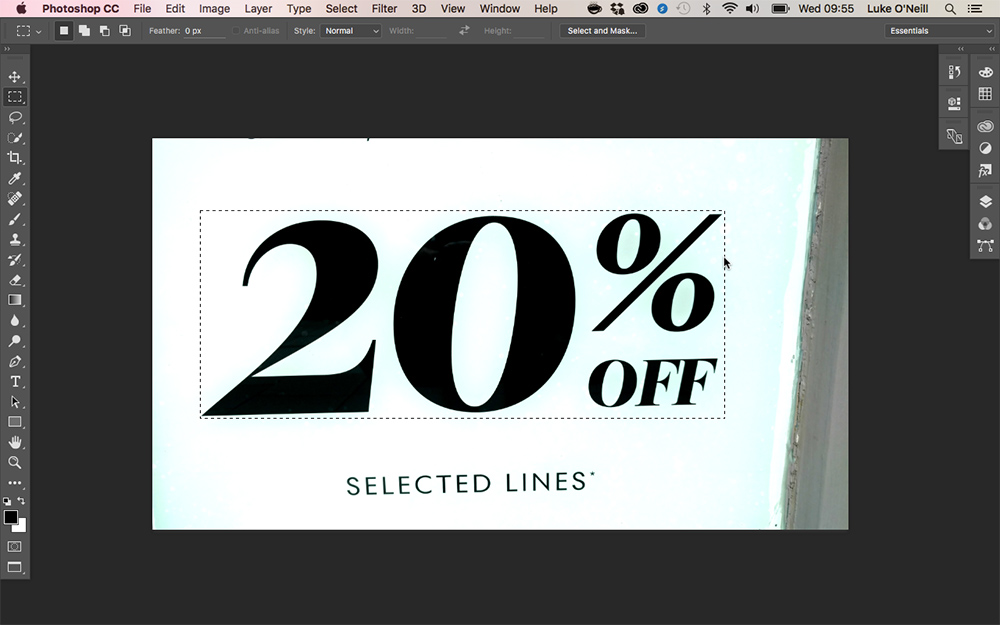
Abre la imagen en Photoshop. Si el tipo está un poco distorsionado, es posible que desee ajustarlo antes de intentar coincidir con la fuente. Simplemente duplique la capa de fondo en el panel Capas y luego use el Edit & GT; Transformar & gt; Distorsionar Función para ajustar la tipografía y cualquier distorsión que haya ocurrido al tomar la foto. Es posible que desee arrastrar guías al documento para ayudarlo con esto. También puede desear limpiar el fondo que rodea el tipo en este punto.
Una vez que esté satisfecho con el aspecto del tipo, simplemente use la herramienta de marquesina rectangular para dibujar un cuadro alrededor del tipo que desea que coincida. Esto funcionará mejor Si mantiene la selección a una palabra o línea de tipo, mantenga la selección cerca de los bordes de donde comienza el tipo de THEW y asegúrese de que el área de selección sea tan clara de polvo y rasguños posible.
03. Match Font
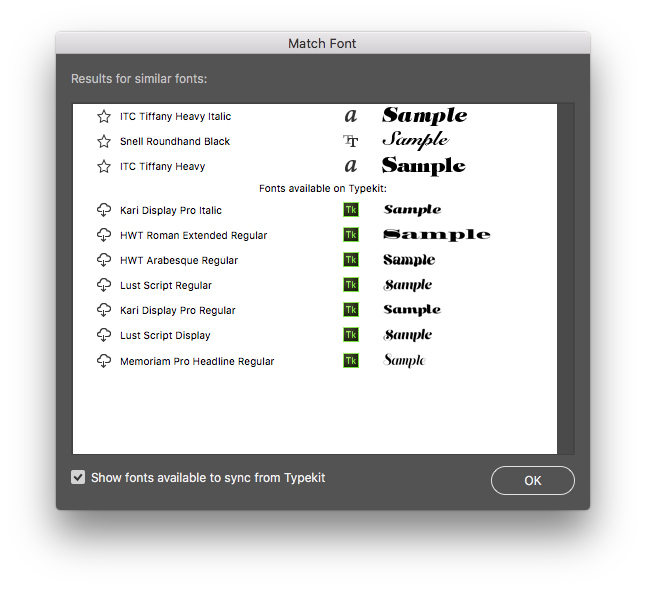
Ahora simplemente navegue hasta el menú Tipo y presione la función 'MATCH FONT'. Puede tomar unos momentos, pero Photoshop eventualmente lanzará una nueva ventana que muestra las mejores coincidencias de su biblioteca y coincidencias similares de la biblioteca de fuentes TIPETET que puede descargar.
Para ver las coincidencias tipográficas, asegúrese de tener una conexión a Internet y que se registre en Adobe Creative Cloud. También deberá asegurarse de que "Agregar fuentes desde typekit" se elija desde la pestaña Fuentes encontrada dentro de la pestaña Activos en la aplicación Adobe Creative Cloud Desktop.
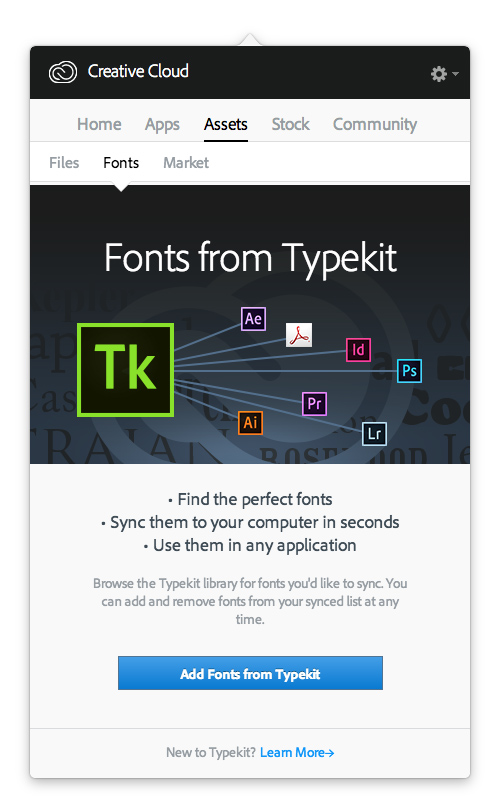
04. Seleccione la fuente y aplíquelo a su diseño.
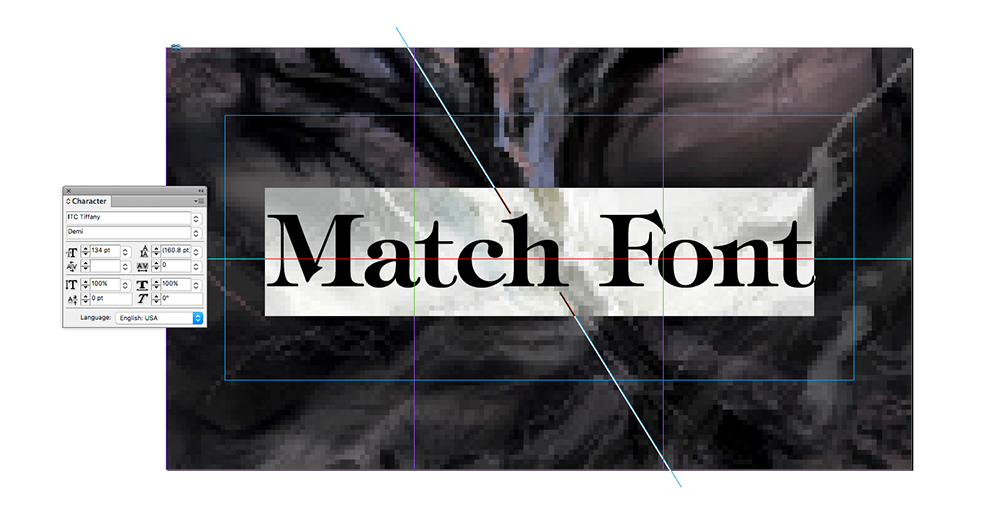
Ahora, simplemente elija una de las fuentes sugeridas, dibuje un cuadro de texto y comience a escribir. Por supuesto, puede configurar un nuevo documento o, de hecho, usar una fuente de coincidencia simplemente como una herramienta de Finder de tipo y luego usar las fuentes sugeridas en otros programas, como Illustrator o InDesign, como lo he hecho en el ejemplo anterior.
Para usar las fuentes de tipos sugeridas, asegúrese de que haya iniciado sesión en Typekit utilizando su ID de Adobe y, luego, simplemente haga clic en el icono de la nube junto a la fuente sugerida y se descargará y agregará automáticamente a su conjunto de fuentes. ¡Sencillo!
05: Consideraciones para tener en cuenta
Si bien la función de fuente de partido es bastante sencilla en la forma en que lo activas, hay algunas consideraciones para tener en cuenta para obtener los mejores resultados de la herramienta:
- Asegúrese de que fotográse especímenes de tipo de fotografía de la manera más recta posible
- Muestras de fotografías con áreas claras alrededor del tipo que desea igualar
- Ajuste cualquier tipo distorsionado en Photoshop y limpie.
- Asegúrese de que su selección se sienta como al ras al tipo que desea que coincida con la mayor
Cómo - Artículos más populares
Arte de Chiaroscuro: una guía paso a paso
Cómo Sep 11, 2025Hacer que el arte de Chiaroscuro se trata de usar la composición de la luz y la sombra para crear profundidad, y lo que es más importante, el estado de ánimo. En este tutorial, profundizar..
Cómo crear ojos brillantes en pintura al óleo
Cómo Sep 11, 2025[dieciséis] Los ojos son el elemento más importante de cualquier retrato exitoso, pero muchas personas luchan por dibujarlas correcta..
Cómo usar fuentes web
Cómo Sep 11, 2025[dieciséis] El siguiente es un extracto tomado del manual de Webfont de Bram Stein. Cómpralo aquí . ..
Crea un diseño sensible con la cuadrícula CSS
Cómo Sep 11, 2025[dieciséis] Diseño de cuadrícula CSS Está creciendo en el soporte del navegador todos los días y podemos enviar la red CS..
Cómo construir una interfaz de Chatbot
Cómo Sep 11, 2025[dieciséis] A mediados de la década de 2000, los agentes virtuales y el servicio al cliente de Chatbots recibieron mucha adulación, ..
Cómo dibujar reflexiones metálicas
Cómo Sep 11, 2025[dieciséis] Cuando la luz golpea un objeto metálico, puede reflejar de nuevo a cualquier objeto cercano de una manera inusual. Normal..
5 consejos para mejorar sus creaciones de VR
Cómo Sep 11, 2025[dieciséis] Líder de taller de vértices Glen Southern Comparte sus mejores consejos para ayudarlo a m..
Cómo esculpir un personaje en VR
Cómo Sep 11, 2025[dieciséis] Página 1 de 2: Página 1 Página 1 Página 2 ..
Categorías
- AI & Machine Learning
- Airpods
- Amazon
- Amazon Alexa & Amazon Echo
- Amazon Alexa & Amazon Echo
- Amazon Fire TV
- Amazon Prime Video
- Android
- Teléfonos Y Tabletas Android
- Android Phones & Tablets
- TV Android
- Apple
- Apple App Store
- Homekit De Apple & Apple HomePod
- Música De Apple
- Apple TV
- Mierda De Apple
- Aplicaciones Y Aplicaciones Web
- Apps & Web Apps
- Audio
- Chromebook & Chrome OS
- Chromebook & Chrome OS
- Cromecast
- Cloud & Internet
- Cloud & Internet
- Nube E Internet
- Hardware De Computadora
- Historial De La Computadora
- Cordón De Corte Y Transmisión
- Cord Cutting & Streaming
- Discord
- Disney +
- DIY
- Electric Vehicles
- Erientadores
- Esenciales
- EXPLAINERS
- Juego De Azar
- General
- Gmail
- Adjunto De Google Y Google Nest
- Google Assistant & Google Nest
- Google Chrome
- Google Docs
- Google Drive
- Google Maps
- Google Play Store
- Hojas De Google
- Google Slides
- Google TV
- Hardware
- HBO MAX
- Cómo
- Hulu
- Slang Y Abreviaturas De Internet
- IPhone Y IPad
- Kindle
- Linux
- Mac
- Mantenimiento Y Optimización
- Microsoft Edge
- Microsoft Excel
- Microsoft Office
- Microsoft Outlook
- Microsoft PowerPoint
- Equipos De Microsoft
- Microsoft Word
- Mozilla Firefox
- Netflix
- Interruptor Nintendo
- Paramount +
- PC GAMING
- Peacock
- Fotografía
- Photoshop
- PlayStation
- Privacidad Y Seguridad
- Privacy & Security
- Privacidad Y Seguridad
- Roundups Del Producto
- Programming
- Raspberry Pi
- ROKU
- Safari
- Teléfonos Y Tabletas Samsung
- Samsung Phones & Tablets
- Slack
- Inicio Inteligente
- Snapchat
- Redes Sociales
- Space
- Spotify
- Tinder
- Solución De Problemas
- TV
- Videojuegos
- Virtual Reality
- VPNS
- Navegadores Web
- WiFi Y Enrutadores
- Wifi & Routers
- Windows
- Windows 10
- Windows 11
- Windows 7
- XBOX
- YouTube & YouTube TV
- YouTube & YouTube TV
- ZOOM
- Explicadores







